Агуулгын хүснэгт
Ихэнхдээ та огноотой холбоотой VLOOKUP хэрэгцээтэй байж болно. Хэрэв та огнооны хувьд VLOOKUP -ын оронд тодорхой утга эсвэл утгыг буцаахыг хүсвэл та зөв газартаа байна. Энэ нийтлэлд би VLOOKUP огнооны муж болон буцаах утгыг Excel-д шаардлагатай тайлбарын хамт хийх 4 аргыг харуулах болно. Ингэснээр та өөрийн хэрэглээний аргуудыг тохируулах боломжтой болно.
Дадлага хийх номыг татаж авах
VLOOKUP Date Range and Return Value.xlsx
Excel-ийн огнооны хүрээ болон буцаах утгыг DLOOKUP хийх 4 арга
Өнөөдрийн өгөгдлийн багцыг танилцуулъя. Үүнд Зүйлсүүдийн нэр Захиалгын огноо , Нэгж үнэ , Тоо хэмжээ ба Борлуулалт . Энд би дүн шинжилгээ хийхэд саад болохгүй ирээдүйн огноог ашигласан.

Одоо та дараахад тулгуурлан VLOOKUP хэрхэн аргуудыг харах болно. огнооны муж (жишээ нь: Эсвэл der Dates ), дараа нь харгалзах утгыг буцаана. Үүний өмнөхөн би танд VLOOKUP функцийг (1 ба 3-р арга) ашиглан 2 аргыг харуулах болно гэдгийг хэлмээр байна. Үүнээс гадна, та хоёр дахь аргын хувьд INDEX болон MATCH функцуудын ашиглалтыг харах болно. Эцэст нь LOOKUP функцын хэрэглээний талаар ярилцах болно.
Аргуудын талаар ярилцъя.
1. Огнооны муж болон буцах утга
доторх огноог VLOOKUP хийх.Эхний аргаар, хэрэв та огнооны хязгаарт огноо зааж өгвөл утгыг олох арга замыг судлах болно. БолъёТаны хайлтын огноо (жишээ нь: Захиалгын огноо ) D14 нүдэнд байна гэж хэлье. Дараа нь та харгалзах нүдний Борлуулалтын утгыг ( Захиалгын огноо ) буцаахыг хүсэж байна.
Үнэнийг хэлэхэд энэ бол энгийн арга юм. D15 нүдэнд дараах томьёог ашиглана уу.
=VLOOKUP(D14,B5:F12,5,TRUE)
Энд, D14 хайлтын захиалгын огноо, B5:F12 хүснэгтийн массив, 5 нь баганын индексийн дугаар (хэрэв танд байгаа бол VLOOKUP баганын индексийн дугаар руу зочилж болно. Энэ аргументтай төөрөгдөл), эцэст нь ҮНЭН нь ойролцоогоор тааруулахад зориулагдсан.

2. Хоёр огноотой харьцах нэг гаралтыг ол
Үүнээс гадна, хэрэв та огнооны хүрээнд хоёр огноог хамарсан нэг утгыг олохыг хүсвэл энэ арга нь танд хэрэг болно. Жишээлбэл, та Захиалгын огноо 2022 оны 6/3-аас их боловч 6/5/22-оос бага гаралтыг (Борлуулалт) олох хэрэгтэй.

Гаралтыг олохын тулд дараах томьёог яг C15 нүдэнд оруулна уу.
=INDEX(F5:F12,MATCH(1,IF(B5:B12>B15,IF(B5:B12
Энд , F5:F12 Борлуулалтын өгөгдлийн нүдний муж, B5:B12 нь Захиалгын огноо -ын нүдний муж, B15 огнооны муж доторх огноо ба B16 нь огнооны муж доторх өөр огноо юм.
Дээрх томъёонд IF логик функц нь 1<2-г буцаана> хэрэв нүд нь шалгуурыг хангасан бол (илүү, гэхдээ түүнээс бага). Дараа нь MATCH функцтохирох утгуудын байршлыг өгдөг. Эцэст нь ИНДЕКС нь бүх шалгуурыг хангасан Борлуулалтын утгыг буцаана.
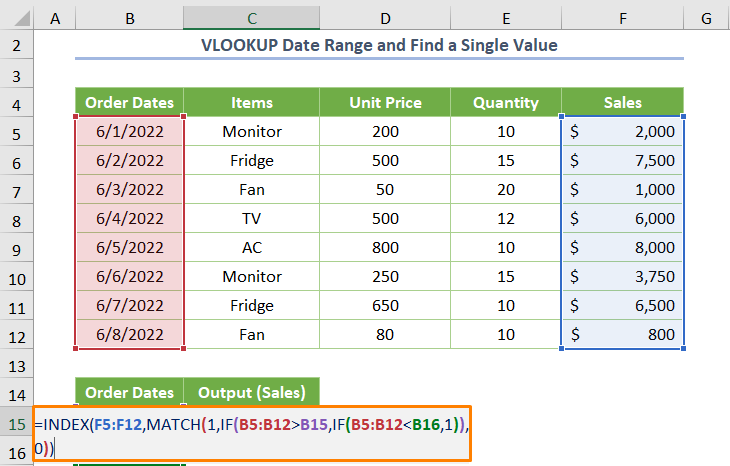
Томьёог оруулсны дараа та дар ENTER , та дараах гаралтыг авах болно.

Тэмдэглэл: Хэрэв та Энэ аргыг огнооны хүрээнд тодорхой огноогоор ашиглахыг хүсвэл та үүнийг бас олж болно. Энэ тохиолдолд та хоёр дахь огнооны оронд ижил огноог оруулах хэрэгтэй.
3. Олон шалгуур, олон утгыг буцаах огнооны хүрээг VLOOKUP
Хэрвээ та хүсвэл илүү чухал юм. Огнооны мужид олон шалгуурыг хангасан нэг утгыг буцаахын оронд олон утгыг буцаахын тулд энэ арга нь танд гайхалтай гүйцэтгэлийг өгөх болно.
Та VLOOKUP <2-г ашиглахыг хүсэж байна гэж үзвэл>тодорхой огнооны мужийг хангасан бүх утгыг буцаах функц. Даалгаврыг гүйцэтгэх явц бага зэрэг том тул алхам алхмаар зааварчилгааг дагана уу.
Алхам 01: Эхлэх ба дуусах огноог зааж өгөх
Эхлээд та Эхлэх огноо ба Төгсгөлийн огноо -г зааж өгөх хэрэгтэй. Ийм нөхцөлд Нэрийн менежер -г ашиглах нь өгөгдлийг байнга шинэчлэхэд тустай байж болох юм.
➤ Нэгдүгээрт, дараах зурагт үзүүлсэн шиг хоёр өөр нүдэнд хоёр огноог бичнэ үү.

Жич: Би даалгаврыг гүйцэтгэхийн тулд шинэ ажлын хуудас нээсэн. Гэсэн хэдий ч,Энэ нь заавал байх албагүй. Та одоо байгаа ажлын хуудсан дээрх ижил ажлыг гүйцэтгэж болно.
➤ Хоёрдугаарт, Эхлэх огноо, -г харуулсан C5 нүдийг сонгоод <-г сонгоно уу. Томъёо табаас 1>Нэрийн менежер .
Та тэр даруй Нэрийн менежер гэсэн харилцах цонхыг хараад Шинэ дээр дарна уу. сонголт.

Дараа нь нэрийг Эхлэх_огноо, гэж оруулаад Төгсгөлийн огноо -д ижил үйлдлийг давтана уу.

Алхам 02: Огнооны хүрээний олон шалгуурыг авч үзэх
Таны мэдэж байгаагаар бид дараах шаардлагыг хангасан огноог авч үзэх ёстой. шалгуур. Шалгуур нь Захиалгын огноо нь Эхлэх огноо -аас их буюу тэнцүү байх ба Төгсгөлийн огноо -аас бага буюу тэнцүү байх ёстой.
➤ Ийм шалгуурыг шийдвэрлэхийн тулд Хэрэв функцийг ашиглахад л хангалттай.
=IF(AND(D5>=Start_Date,D5<=End_Date),"Yes","No")
Энд, БА функц нь хоёр шалгуурыг хангасан огноог буцаана. Цаашилбал, хэрэв шалгуур хангасан бол IF функц нь Тийм -г буцаана. Үгүй бол энэ нь Үгүй -г буцаана.

Алхам 03: Хайлтын утгыг тоолох
➤ Дараах хосолсон томьёо нь нүд шалгуурыг хангаж байгаа бол хайлтын утгыг тоолохын тулд IF болон COUNTIF функцуудыг ашигладаг ( Тийм ). Үгүй бол 0-г буцаана.
=IF(C5="Yes",COUNTIF($C$5:C5,"Yes"),0)
Энд C5 нь -ийн эхлэл нүд юм. талбарыг хай.

Алхам 04: Буцаж байнаОлон утга
Эхлээд Бүүргэх шалгуур -аас бусад бүх талбарын нэрийг (утга биш) өмнөх алхамд хуулна уу.
Дараа нь хайлтын утгыг оруулна уу. Lookup# талбарт дарааллаар оруулна.

Дараа нь C15 нүд рүү очоод дараах томъёог оруулна уу.
=VLOOKUP($B15,$B$4:$H$12,MATCH(C$14,$B$4:$H$4,0),FALSE)
Энд $B15 нь Lookup# талбарын утга, $B$4:$H$12 хүснэгтийн массив, C$14 хайлтын утга, $B$4:$H$4 хайлтын массив, 0 нь яг тааруулахад зориулагдсан.
Дээрх томьёоны MATCH функц нь VLOOKUP функцийн хувьд баганын индексийн дугаарыг олдог. Эцэст нь VLOOKUP функц нь Захиалгын огноо -д тохирох утгыг буцаана.
Тэмдэглэл: Та долларын тэмдэгтийг ( $ ) болгоомжтой зааж өгөх хэрэгтэй, эс тэгвээс та хүссэн үр дүнг авч чадахгүй.

➤ <1-г дарсны дараа>ENTER , та 44715 гэсэн гаралтыг авах болно. Дараа нь Борлуулалт хүртэл нэмэх тэмдгийг зэргэлдээх баганууд руу чирж, хайлтын утга 5 болтол доорх нүднүүдийг чирнэ үү ( Дүүргэх бариулын хэрэглүүрийг ашиглана).

➤ Доошоо, баруун тийш чирсний дараа дараах үр дүн гарч ирнэ.

➤ Хэрэв та анхааралтай ажиглавал, Захиалгын огноо тоон форматтай байгааг та олж мэдэх болно. CTRL + 1 нүдний мужийг сонгосны дараа C15:C19 Нэнүүдийг форматлах -г нээхэд л хангалттай.сонголт.

➤ Дараа нь хүссэн форматаа сонгоно уу.

➤ Эцэст нь та бүх утгыг авна. огнооны хүрээний шалгуурыг хангасан.

4. LOOKUP функцийг ашиглан хоёр огнооны мужийг VLOOKUP хийгээрэй
Сүүлийнх нь гэхдээ хамгийн багаар бодоход та бас харьцаж болно. хоёр өөр огнооны мужтай. Жишээлбэл, би Хүргэх огноо гэсэн тусдаа багана нэмсэн. Одоо би хоёр огнооны мужуудын хоёр тодорхой огноотой таарч тохирох тодорхой зүйлийг олохыг хүсч байна. Аз болоход та LOOKUP функцийг ашиглан даалгавраа хялбархан гүйцэтгэж чадна.

Дараах томьёог оруулахад л хангалттай.
=LOOKUP(2,1/($B$5:$B$12=C16),$C$5:$C$12)
Энд $B$5:$B$12 нь Захиалгын огноо , $D-н нүдний муж юм. $5:$D$12 нь Хүргэх огноо -ын нүдний муж, C15 захиалгын огноо, C16 хүргэлтийн огноо. Эцэст нь $C$5:$C$12 нь Зүйлс -ийн нүдний муж юм.

Томьёог оруулсны дараа та Дараах гаралтыг авна.


